Cyberlink ne rate jamais son rendez-vous annuel pour présenter de nouvelles fonctionnalités sur son logiciel d’édition vidéo et la suite multimédia qui l’accompagne (selon les versions). La version 16 s’appuie sur la base solide et efficace existante pour y ajouter quelques fonctions qui cible les amateurs de vidéo à 360° et les amateurs passionnés ou professionnels.
PowerDirector est l'une des solutions qui s'intègre dans la gamme Cyberlink Director series. Le logiciel de montage vidéo peut s'acquérir séparément ou se voir accompagner d'outils complémentaires ; ColorDirector6, AudioDirector8 et PhotoDirector9.
Cette nouvelle mouture n'apporte pas de révolution sur les nombreuses possibilités déjà au programme. Je vous invite à parcourir mes précédentes prises en main (
suivez ce lien) si vous souhaitez découvrir tout le potentiel de ce logiciel. Je rappelle juste que PowerDirector est l'une des solutions les plus simple à prendre en main et sait proposer une interface qui arrive à proposer un accès rapide aux options les plus simples ou les plus usitées, tout en offrant des possibilités plus appuyées pour affiner ou peaufiner ses effets sonores ou visuels, des transitions, des titres ou encore des thèmes de montage.
Interface et ergonomie
L’interface générale de PowerDirector reste stable au fil des versions, signe que l’idée de départ était bonne. Rien de bien original pour autant avec sur la partie haute deux blocs permettant, sur la gauche, d’accéder aux éléments de montage et, sur la droite, de visualiser le film ou le clip en cours de travail. Les dimensions des fenêtres peuvent être ajustées et la fenêtre de visualisation peuvent être détachées ; une possibilité intéressante si vous utilisez deux écrans pour votre montage. Une situation que j’ai personnellement mise en place et qui prend réellement de l’intérêt pour les montages complexes qui demandent à manipuler de nombreux documents ou effets.
La partie gauche de l’interface. Le bandeau sur l’extrême donne accès aux différents modules. La grande fenêtre sur la partie supérieure permet d’afficher les éléments à disposition (de base ou téléchargés). La partie basse laisse percevoir le début de la ligne de temps. Une présentation en mode scénario est également possible.
Pour aller plus loin sur l’édition de vidéo à 360°
Dans la nouvelle version 16, Cyberlink propose un nouveau kit de fonctions qui permet de mieux gérer les vidéos capturées en 360. Rappelons ici que le logiciel ne peut pas gérer un flux en sortie directe d’une caméra, il faut impérativement transiter par le logiciel qui accompagne la caméra, prenant compte de ses caractéristiques de prise de vue.
 Stabilisation vidéo à 360°.
Stabilisation vidéo à 360°.
L’un des principaux points forts de cette nouvelle édition est la stabilisation vidéo à 360°, une première dans l’édition vidéo grand public. Quand nous avons rencontré l’équipe Cyberlink, celle-ci nous a indiquée avoir été confronté à cette problématique et n’avoir trouvé que des logiciels dédiés dont le prix était supérieur à celui de PowerDirector lui-même. L’éditeur a donc demandé à ses spécialistes de mettre au point cette fonction, totalement intégrée au logiciel… sans coût additionnel.

Pas facile à démontrer par le texte ou l’image, il va falloir nous croire sur parole mais nous pouvons vous assurer que ce stabilisateur logiciel fonctionne très bien. D’une part en ne dégradant pas ou très peu la qualité d’image, d’autre part en réalisant un travail de stabilisation qui permet d'identifier et de corriger le mouvement horizontal et vertical de la caméra. Du coup la stabilisation opère dans tous les axes, quel que soit l’angle de vue. Si comme moi, vous réalisez des vidéos en marchant, vous trouverez certainement un grand intérêt à ce stabilisateur.
Suivez ce lien pour découvrir une vidéo de présentation. Couleurs à 360°
Si vous achetez la suite
Director6 ou choisissez l’édition
PowerDirector Ultimate, vous avez la possibilité de travailler avec les deux logiciels de retouche colorimétrique vidéo 360° ColorDirector, et d’édition audio 360°
AudioDirector. Sachez que dans leur nouvelle version, ceux-ci ont également fait l’objet d’une mise à jour permettant de gérer les flux 360°.
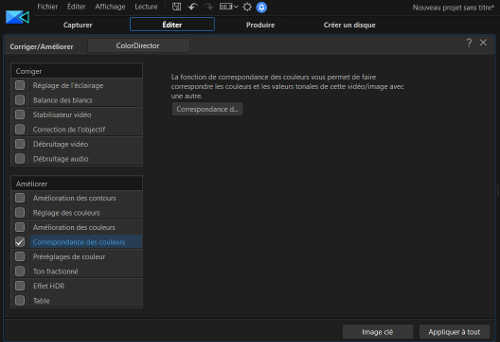
ColorDirector proposant des fonctions sensiblement plus puissantes que celles embarquées par défaut dans PowerDirector et d’une palette d’outils plus large, cette nouvelle compatibilité est très intéressante, permettant de donner à une capture à 360° une véritable personnalité colorimétrique, soit par l’un des nombreux templates disponible, soit en créant le sien
Titres 360°
En nouveauté sur la version 16, PowerDirector permet d’utiliser des titres 360º spécialement conçus pour les projets 360º, sachant qu’il est tout à fait possible d’utiliser des titres standards et les convertir en titres 360º. Si vous avez déjà dépensé du temps pour la création de titre cela peut être intéressant.
Mouvements 360°
PowerDirector 16 duplique son éditeur de mouvements (voir plus d’infos en seconde partie) pour du contenu 360°. L’éditeur prend en compte que le suivi des objets dans une vidéo 360º peut être assez compliqué et propose pour faciliter les choses un algorithme de suivi intelligent, qui suit les objets avec précision dans les vidéos 360°. Et c’est vrai que cela fonctionne plutôt bien, même si d’évidence le travail est plus délicat que sur un contenu 2D classique.
Ma petite planète en 360°
L’effet petite planète est visible assez régulièrement sur le net, avec PowerDirector 16 vous pouvez désormais créer cet effet très rapidement. Vous avez-ci-dessous quelques exemples traités de manière entièrement automatique par le logiciel. Ce que je retiens surtout c’est la capacité du logiciel à détourer certains éléments de la vidéo source afin de créer un univers avec des éléments en surface qui se distinguent. Effet garanti auprès de la famille ou des amis lorsque vous leur partagez ce type de restitution sous mode photo, sur grande écran ou appareil mobile !

 Suivez ce lien pour découvrir une vidéo de présentation. Concepteur de vue 360°
Suivez ce lien pour découvrir une vidéo de présentation. Concepteur de vue 360°
Le concepteur de Vue est une fonction qui vous permet d’utiliser une vidéo 360° dans des projets vidéo standards. En fait c’est comme si nous avions filmé une scène avec plusieurs caméras sous différents angles, rassemblée dans un film 2D standard. Pour créer cela il faut importer une vidéo 360° et la considérer en projet 2D. Il faut ensuite sélectionner un point de départ en mettant à l’image le plan souhaité. Lors de la lecture, chaque arrêt va créer une image clef et vous pouvez modifier l’angle (axes horizontaux et verticaux) et le zoom. Le logiciel entre deux points clefs va générer un mouvement d’image constant pour éviter les à coup. Ainsi dans une situation avec plusieurs personnes il est possible d’orienter l’image constamment là ou est l’action, la parole etc…
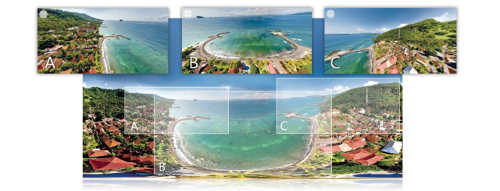
C’est une option que j’apprécie tout particulièrement car elle donne tout son sens à une captation 360° dans une restitution 2D simple, en se rassurant à la captation que tout est bien pris en compte ; c’est idéal pour des réunions de famille / amis, pour du tourisme ou des évènements sportifs.
Suivez ce lien pour découvrir une vidéo de présentation. Etalonnage automatique
Quand on travaille sur plusieurs caméras, on est souvent confronté au problème de l’étalonnage, c'est-à-dire aux couleurs et à la luminosité qui n’est pas captée de la même façon. Cyberlink propose une nouvelle fonction
Color Match qui analyse et applique un schéma de couleur au projet entier.
Ci-dessous un exemple de modification de luminosité et de colorimétrie automatique (même plan pour mieux apprécier la modification)

La comparaison se fait entre 2 vidéos ; une première est donnée comme la référence pour que la seconde se voit ajustée sur plusieurs paramètres. Cette analyse et ajustement automatique est une manière efficace et rapide d’amoindrir toutes différences entre deux ou plusieurs captures, sachant qu’il est également possible d’intervenir manuellement une fois le travail de
Color Match effectué.
Tables de correspondance
Les tables de correspondance (LUTs pour LookUp Tables) est un outil utilisé par les professionnels pour enregistrer dans un fichier (la table, avec extension Cube ou 3dl généralement) des caractéristiques colorimétriques. Cette procédure est déjà disponible sur des logiciels grand public de type
Adobe Premiere Pro CC 2017,
FCPX, ou encore
DaVinci Resolve pour ne citer que ceux-ci. Maintenant avec
PowerDirector 16 cela permet d’importer une esthétique applicable immédiatement à la séquence sélectionnée, principe déjà possible avec
ColorDirector mais dans un univers propriétaire.
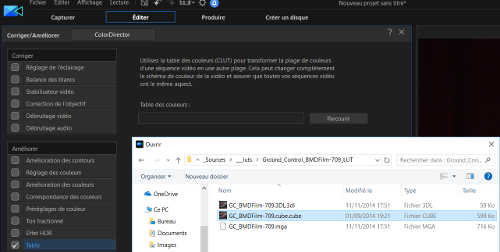
Ici on s’ouvre facilement à la création de tous, ce type de fichier étant facilement disponible gratuitement sur le net. L’opportunité soit de gagner du temps en trouvant une esthétique qui convient au projet en cours ou d’apporter des idées si vous êtes à la recherche d’une composition originale.
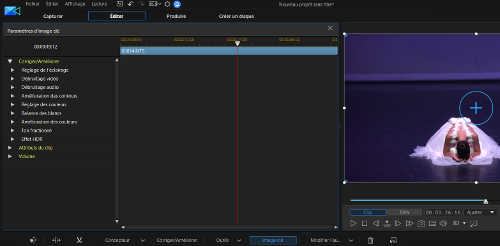
Ci-dessous un exemple de modification apportée à une séquence, le temps nécessaire étant l’import du fichier Cube, soit quelques secondes. Il est bien évidemment possible via l’éditeur intégré d’accéder aux caractéristiques colorimétriques pour ajustement complémentaire, soit en image clef déjà déclarée soit en ajoutant de nouveaux points de repères d’image clef.

 Suivez ce lien
Suivez ce lien pour voir une vidéo de démonstration Cyberlink (ColorDirector)
Concepteur de collage vidéo
Ce qui manquait à PowerDirector et disponible depuis de nombreuses années chez certains de ses concurrents c’est la possibilité de créer des intro/outro avec des effets de cadres vidéo/photo imbriqués. C’est enfin possible avec la version 16.
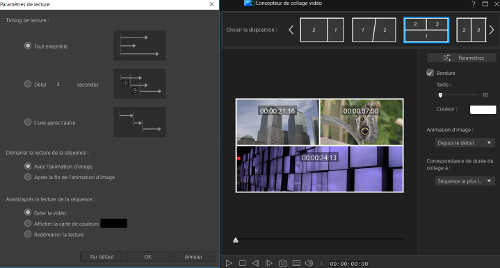
Un large panel de possibilité est proposé sous forme de scénario, c'est-à-dire avec plus ou moins de blocs qui seront à l’écran, de formes différentes (carré, rectangle) et sous différentes possibilités d’apparition / disparition ou de mouvement durant la séquence. Quelques paramètres sont disponibles pour gérer le timing et les actions de lecture en fin de séquence. En insérant une vidéo, un petit outil est disponible pour caler le début et la fin de lecture de la séquence importée, il n’est pas nécessaire de prévoir une séquence spécifique, vous pouvez piocher directement dans la bibliothèque ou sur votre disque dur.
Cette option complète efficacement ainsi le concepteur de thème déjà disponible depuis 2 versions et permettant de créer des séquences titres dynamiques à base de cadres vidéo / photo.
Cliquez sur ce lien pour continuer à lire ce test.